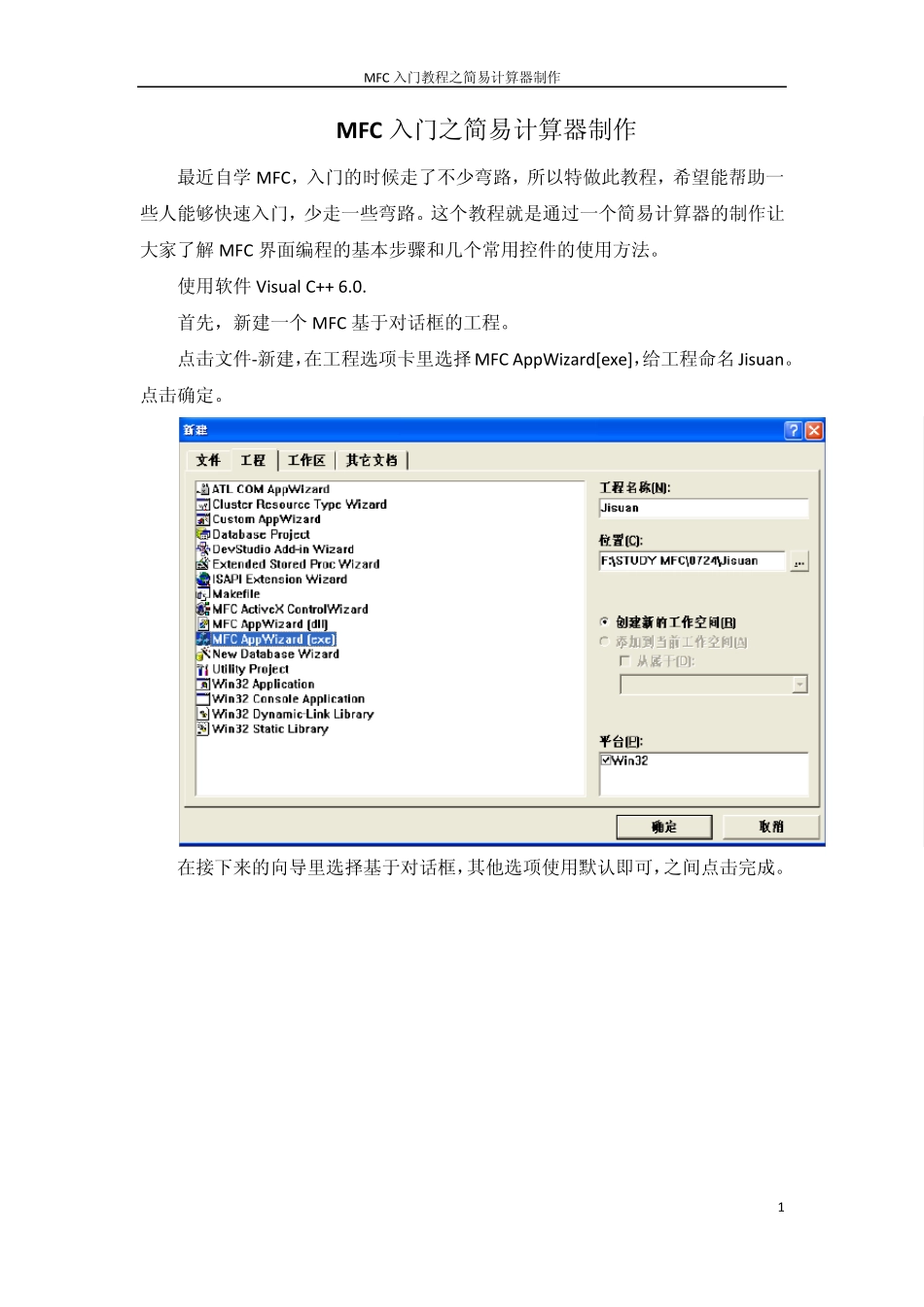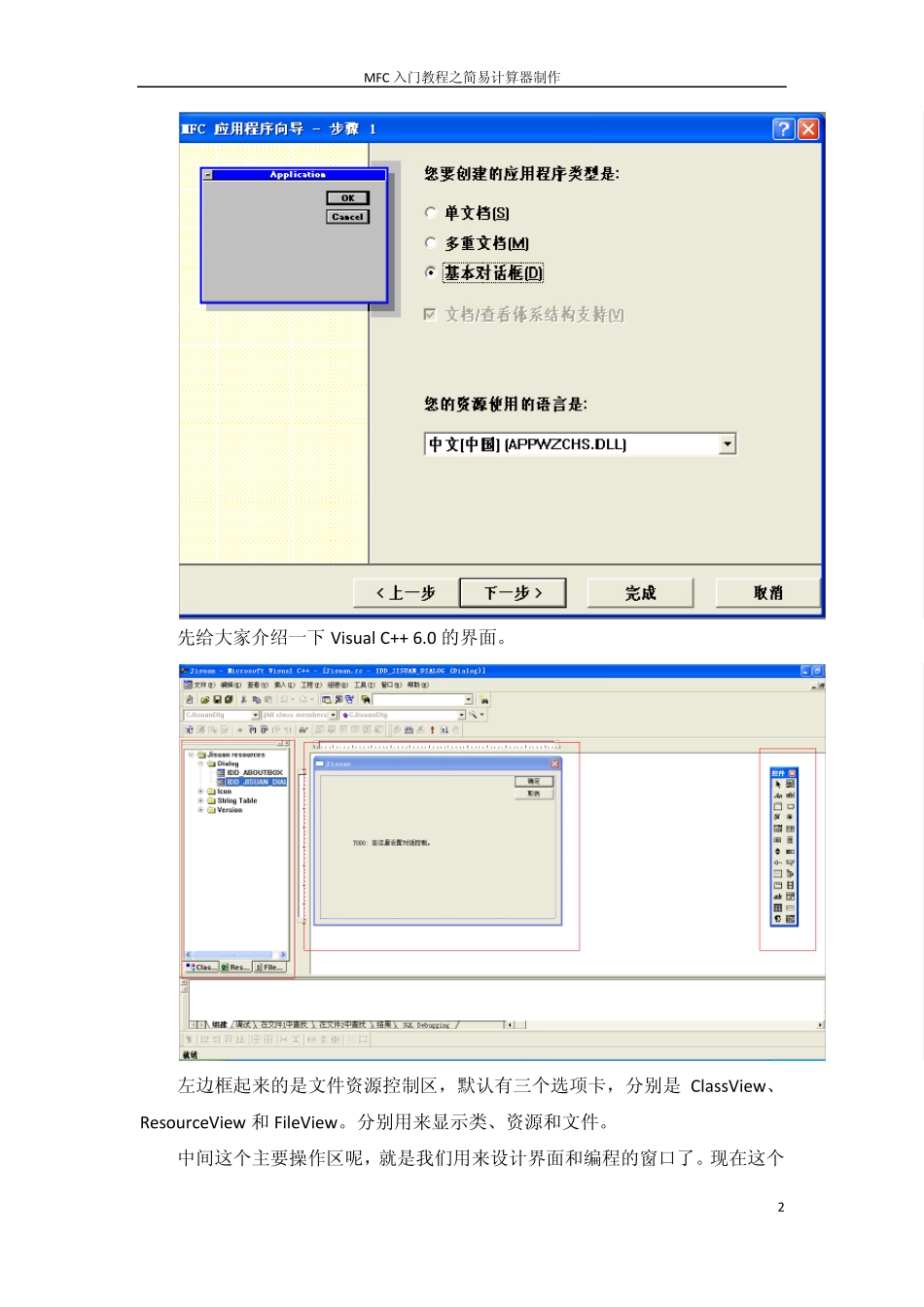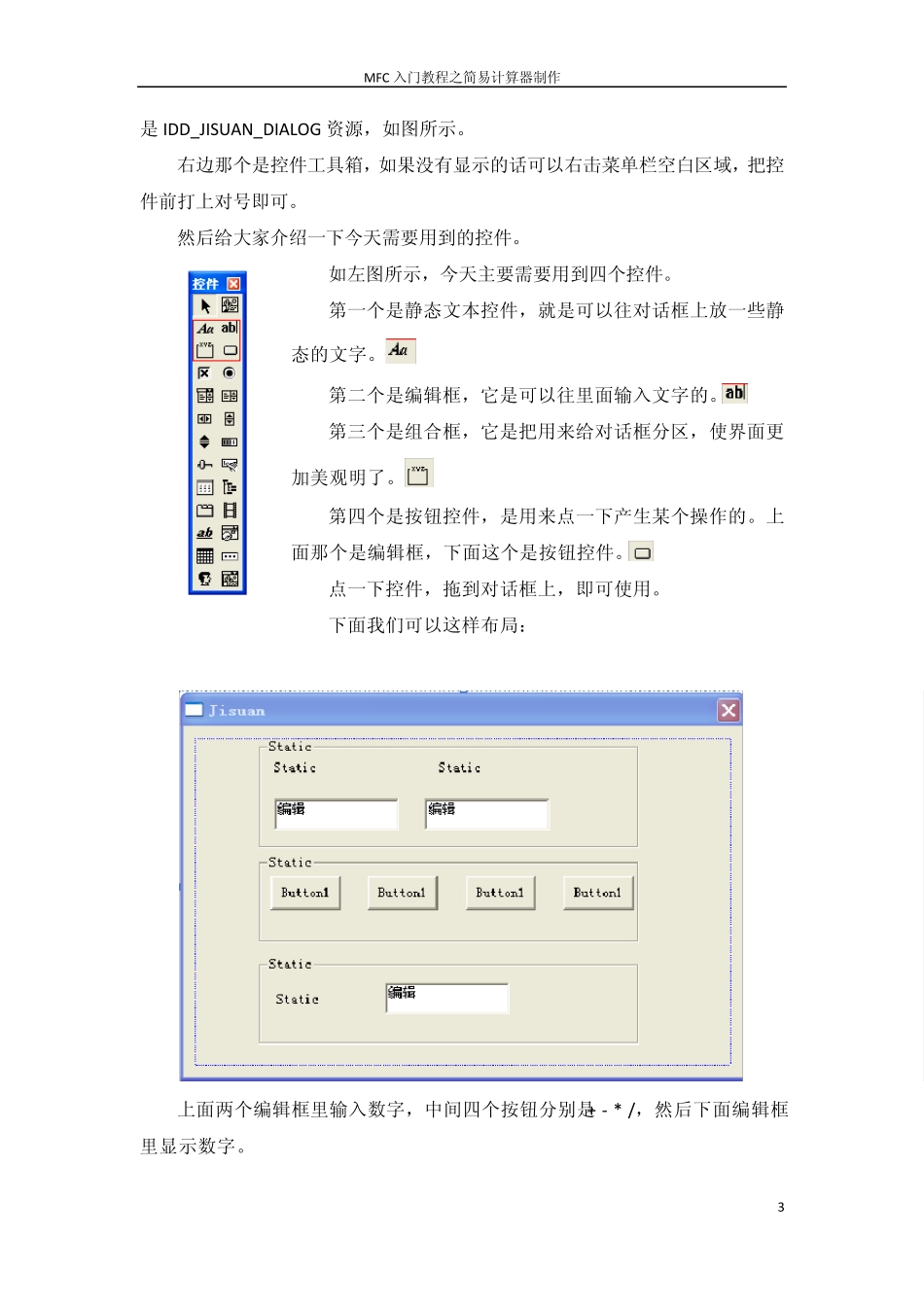MFC 入门教程之简易计算器制作 1 M FC 入门之简易计算器制作 最近自学MFC,入门的时候走了不少弯路,所以特做此教程,希望能帮助一些人能够快速入门,少走一些弯路。这个教程就是通过一个简易计算器的制作让大家了解 MFC 界面编程的基本步骤和几个常用控件的使用方法。 使用软件 Visual C++ 6.0. 首先,新建一个 MFC 基于对话框的工程。 点击文件-新建,在工程选项卡里选择MFC AppWizard[exe],给工程命名 Jisuan。点击确定。 在接下来的向导里选择基于对话框,其他选项使用默认即可,之间点击完成。 MFC 入门教程之简易计算器制作 2 先给大家介绍一下Visual C++ 6.0 的界面。 左边框起来的是文件资源控制区,默认有三个选项卡,分别是ClassView 、ResourceView 和 FileView 。分别用来显示类、资源和文件。 中间这个主要操作区呢,就是我们用来设计界面和编程的窗口了。现在这个MFC 入门教程之简易计算器制作 3 是IDD_JISUAN_DIALOG 资源,如图所示。 右边那个是控件工具箱,如果没有显示的话可以右击菜单栏空白区域,把控件前打上对号即可。 然后给大家介绍一下今天需要用到的控件。 如左图所示,今天主要需要用到四个控件。 第一个是静态文本控件,就是可以往对话框上放一些静态的文字。 第二个是编辑框,它是可以往里面输入文字的。 第三个是组合框,它是把用来给对话框分区,使界面更加美观明了。 第四个是按钮控件,是用来点一下产生某个操作的。上面那个是编辑框,下面这个是按钮控件。 点一下控件,拖到对话框上,即可使用。 下面我们可以这样布局: 上面两个编辑框里输入数字,中间四个按钮分别是+ - * /,然后下面编辑框里显示数字。 MFC 入门教程之简易计算器制作 4 下面开始给大家介绍第一个最重要的操作,就是属性操作。我们想让这些控件的显示文字改变,就需要修改它的属性。 选定某个控件,右击,选择属性,即可来改变它们的属性了。我们挨个控件介绍。 首先是组合框。 组合框的属性,我们看到有一个ID,一个标题。首先说明一点,每个控件都必须有一个ID 值,而且一般每个控件的ID 值不能相同。这里说一般,当然就有特殊,组合框就是一个,因为它就是用来显示用的,一般不涉及事件操作,所以它的ID 都默认为IDC_STATIC,还有接下来要说的静态文本控件,它的ID 也是默认为IDC_STATIC。 组合框我们常需要改的就是标题了,我们把它改为“操作数”。我们会看到,对话框中...